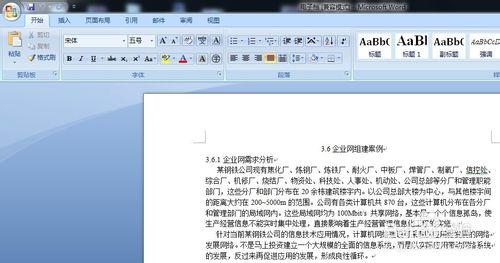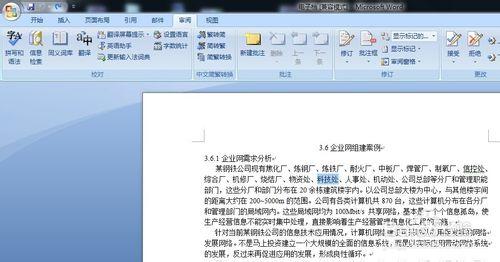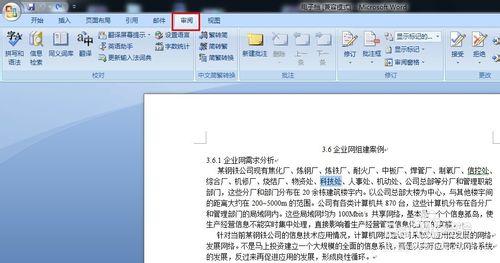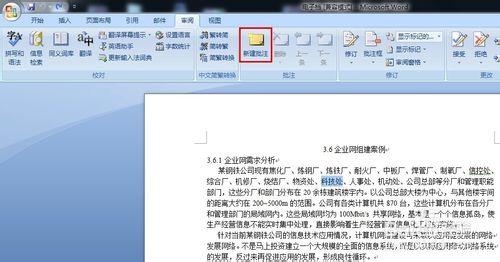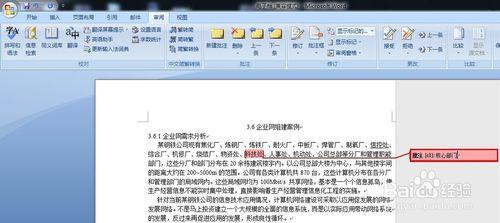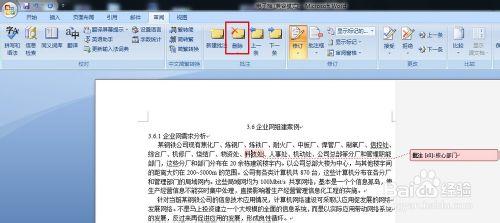如果您發出一份稿件需要他人修改,這個時候修改者會通過插入批註來註釋,以便告訴您修改的地方以及理由;如果您收到一份他人發過來計劃書文件,您需要在不刪除原文件的情況下修改文件,這個時候一定也會用到批註功能。總而言之,批註的功能是在不改變原文件卻能達到修改文件的效果,最終增強文件的可讀性。既然批註功能如此重要,那麼您是否知道該如何建立批註呢?
工具/原料
Microsoft Office Word
方法/步驟
開啟需要插入批註的文件,如下圖所示
選中需要註釋的內容, 比如在本案例中,我需要在“科技處”這裡插入“核心部門”,那麼我就選中“科技處”,如下圖所示
在microsoft office Word的主選單中,點選”審閱“,如下圖所示
點選”插入批註“,如下圖所示
在彈出的批註框中,輸入”核心部門“ ,輸入完成後, 批註插入完成,如下圖所示:
如果您需要修改批註,只需要雙擊批註框,便可以進入編輯模式; 如果您需要刪除批註,那麼您只需要選中批註框,然後點選”刪除批註“ ,批註即可刪除,如下圖所示
注意事項
word中插入,修改批註的功能很重要,希望大家都能學會使用。